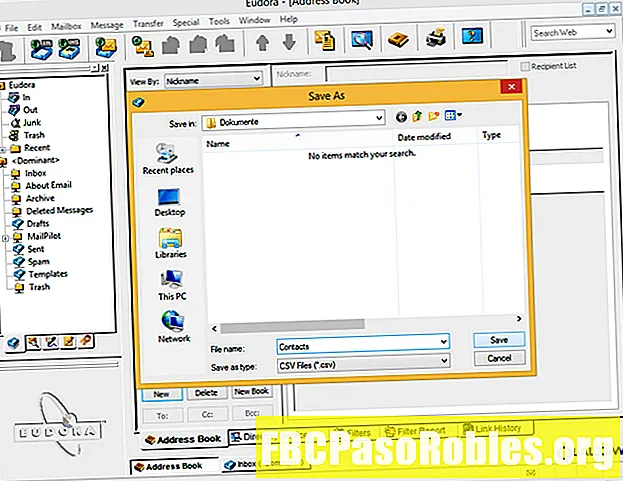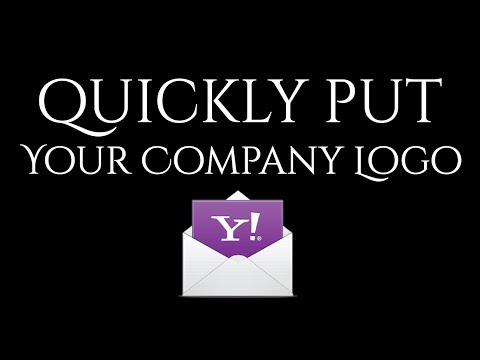
콘텐츠
Yahoo Mail의 메시지 템플릿에 대한 해결 방법
여러 사람에게 유사한 전자 메일을 보내거나 동일한 수신자에게 업데이트 된 버전의 메시지를 보내는 경우 템플릿으로 시작하여 시간을 절약하십시오. Yahoo Mail은 전자 메일 템플릿을 지원하지 않지만 이미 보낸 메시지를 복사하여 붙여 넣기 해결 방법으로 템플릿으로 사용할 수 있습니다.
이 문서의 지침은 Yahoo Mail의 웹 버전과 iOS 및 Android 용 Yahoo Mail 모바일 앱에 적용됩니다.
Yahoo Mail에서 템플릿 만들기
Yahoo Mail 계정에 정기적으로 보내는 전자 메일 메시지에 대한 사용자 정의 템플릿에 액세스 할 수있는 특수 폴더를 만드십시오.
-
Yahoo Mail 계정에 로그인하십시오. 를 선택하십시오 새 폴더 폴더 목록에서 버튼을 클릭하여 새 폴더를 만듭니다.
-
시작하다 템플릿 폴더 이름 필드에서 시작하다.

-
새 메시지를 열고 이메일 본문에 원하는 텍스트를 입력하십시오. 메시지가 표시되는 방식으로 형식을 지정하십시오. 또는 보냄 폴더에 저장하고 템플릿에 포함 할 형식이나 정보가있는 과거에 보낸 전자 메일 메시지에 액세스합니다. 이름과 날짜를 자리 표시 자 텍스트로 바꾸는 등 필요한 사항을 변경하십시오. 예를 들어 "[NAME] 님,템플릿을 사용할 때 이름을 입력하라는 메시지가 표시됩니다.

-
자신에게 메시지를 보내십시오.

-
메시지를 열고 움직임 이메일 창의 상단에있는 툴바에서 선택 템플릿 이메일을 템플릿으로 저장하기 위해 생성 한 폴더.

-
템플릿을 사용하여 새 메시지를 작성하려면 템플릿 폴더를 열고 템플릿 메시지를 먼저여십시오.
-
메시지 본문에서 텍스트를 강조 표시하고 복사하십시오.

프레스 Ctrl + C Windows 또는 Command + C 강조 표시된 텍스트를 복사하려면 Mac에서
-
새 메시지를 시작하고 템플릿의 텍스트를 새 전자 메일 본문에 붙여 넣습니다.
프레스 Ctrl + V Windows 또는 Command + V Mac에서 복사 한 텍스트를 붙여 넣습니다.
-
메시지를 편집하십시오. 받는 사람 및 상황과 관련된 이름과 기타 정보를 변경해야합니다. 완료되면 해당 수신자에게 이메일을 보내십시오.
많은 이메일 템플릿을 사용하는 경우 템플릿 폴더에 하위 폴더를 만들어 구성 할 수 있으므로 필요할 때 쉽게 찾을 수 있습니다.